1泊2日の出張から海外旅行まで、私が全ての旅をEvernoteで管理している方法。
![]()
こんにちはボバ(@bobatta )です。
私は旅行の際、航空券や必要な情報などを全てEvernoteに保存しているのですが、先日タイ旅行に行った時、紙ではなくデジタル保存しているのを一緒に旅行した後輩夫婦からその方法などについて質問をされました。
その際に説明した、Evernoteで旅の準備からログまで全てを記録しておく方法やそのメリット等についてまとめてみたのでここでご紹介していこうと思います。
目次
先ずは旅行の準備から
旅行の準備をすると、航空券やホテルの予約を始め、レンタカーやアミューズメントパークの予約確認表等、たくさんの予約メールやpdfが発生します。
これらのファイルを全てプリントアウトして旅先に持参するのはかさばりますし、何より旅行先で印刷した紙を一つ一つ探したり管理することは手間になります。
そこで、これらのメールやpdfは全てEvernoteに保存してしまいましょう。
![]()
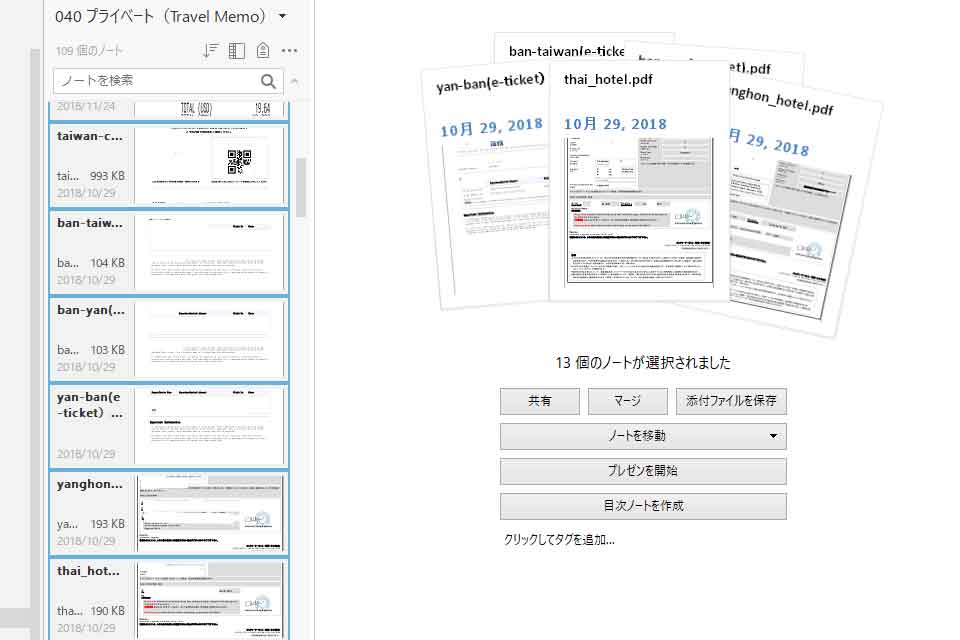
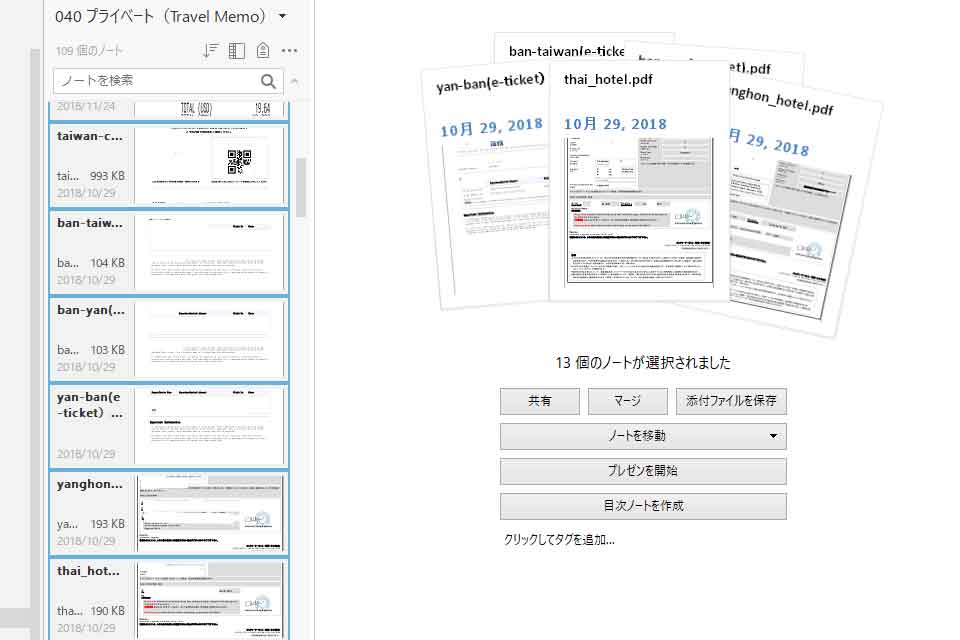
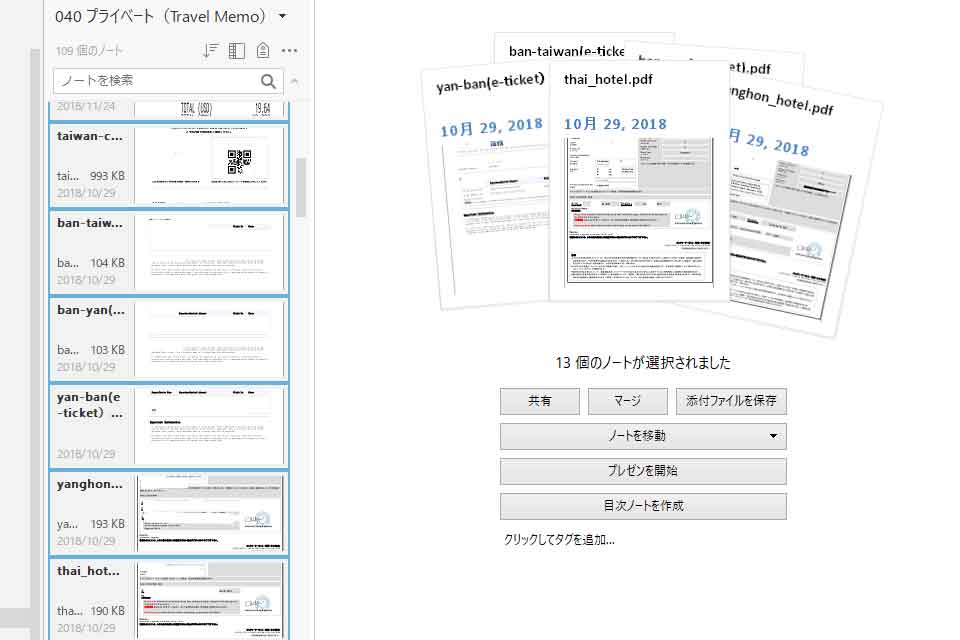
メールをEvernoteに保存する方法は幾つかありますが、簡単なのはwebクリッパーというブラウザ上で右クリックで簡単に保存できる機能を使うことです。
Evernote公式HP
保存する際は、後ほど探すのが便利になるので、旅行用のノートブックを一つ作って整理しておくのが良いでしょう。
また、プレミアム版はpdfやWord等の中身まで検索してくれるため、万が一書類の場所が分からなくなってもEvernoteに入れておけば検索で簡単に見つけることが出来ます。
旅のしおりやスケジュールを作成し旅行全体をざっくり把握する
次に、飛行機などの出発到着時刻や宿泊先ホテルまでの道順を纏めた概要ページを作成しておきます。
![]()
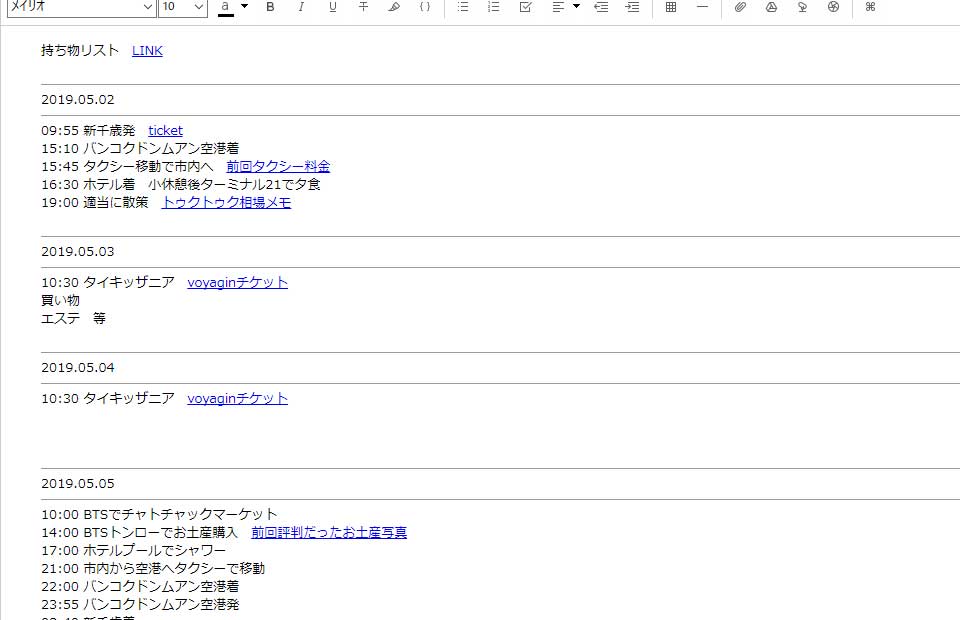
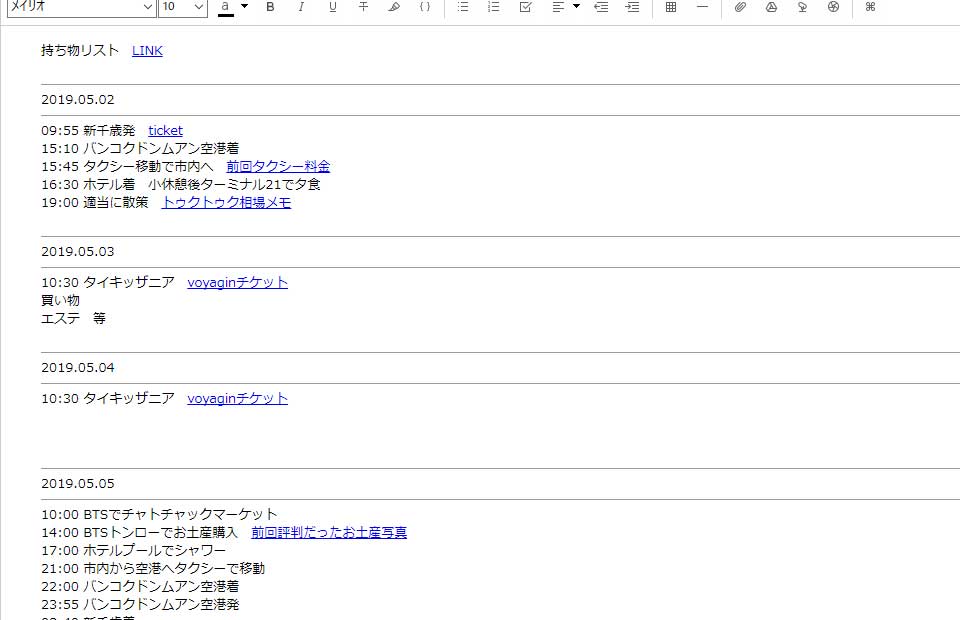
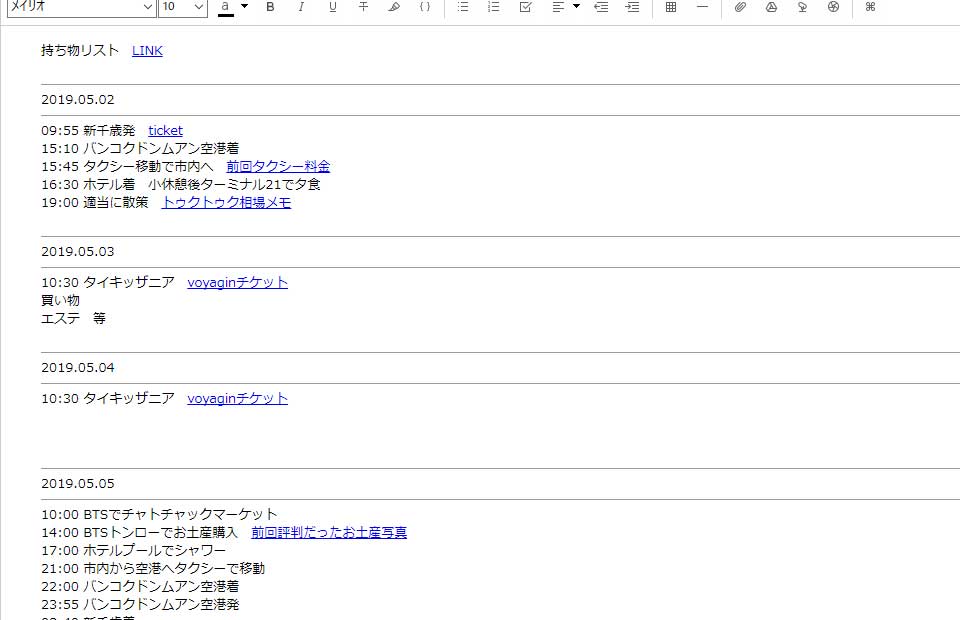
例えば、このような感じで簡単で良いのでタイムスケジュールを作っておけば、予定1つ1つの個別ページを見る手間が無くなります。
その際、交通機関の予約等は、予約メールのノートリンクを貼っておくことで、探す手間が1つ減ってよりスムーズに管理ができます。
事前に調べておいた旅先情報も全て放り込む
ガイドブックを持ち歩くのも良いですが、必要なページだけをスキャンしEvernoteに保存しておくのも便利です。
スキャンはscannableというアプリを使えば簡単に保存が可能ですし、注釈を入れておくとより分かりやすくなります。(pdf注釈はプレミアム版限定)
ネットで調べた情報は、先程のメールと同様webクリッパーで保存しておけば、毎回webブラウザを立ち上げなくてもEvernote上で閲覧が可能です。
また、プレミアム版ならオフライン環境での閲覧も可能となるため、ネット環境を気にせず利用できるメリットもあります。
同じように、地図についてもGoogleマップのURLを埋め込んでおけば、現地で道に迷ってしまう事を減らす事も出来ます。
旅の荷物はテンプレートを使ってリスト化しておく
Evernoteの新機能に“テンプレート”という機能があります。
これは自分で作成した書式をテンプレートとして保存し、新規ノート作成時にワンクリックで雛形を作成出来る機能です。
例えば、私が作成した出張用リストでは
![]()
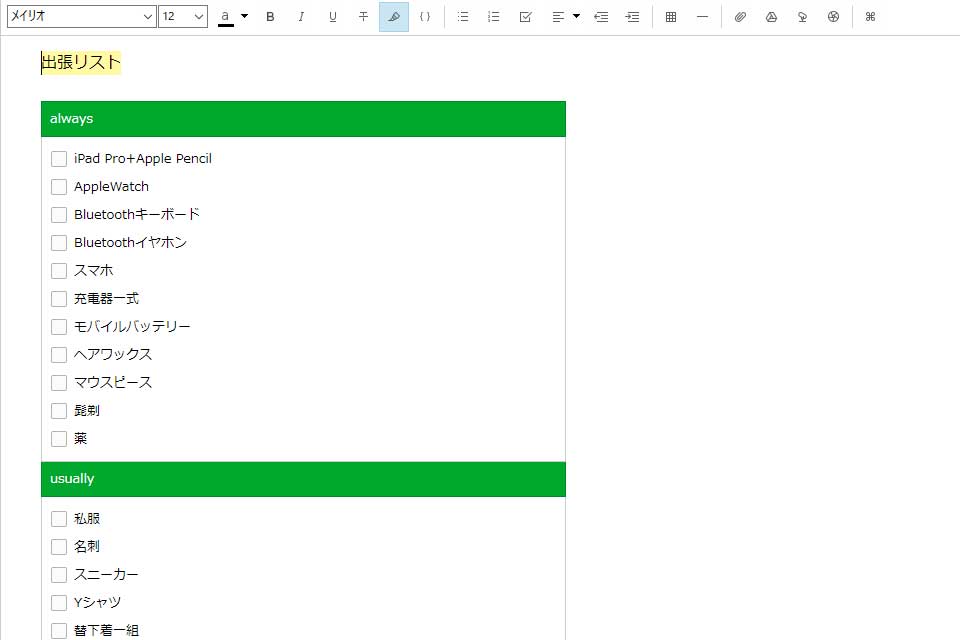
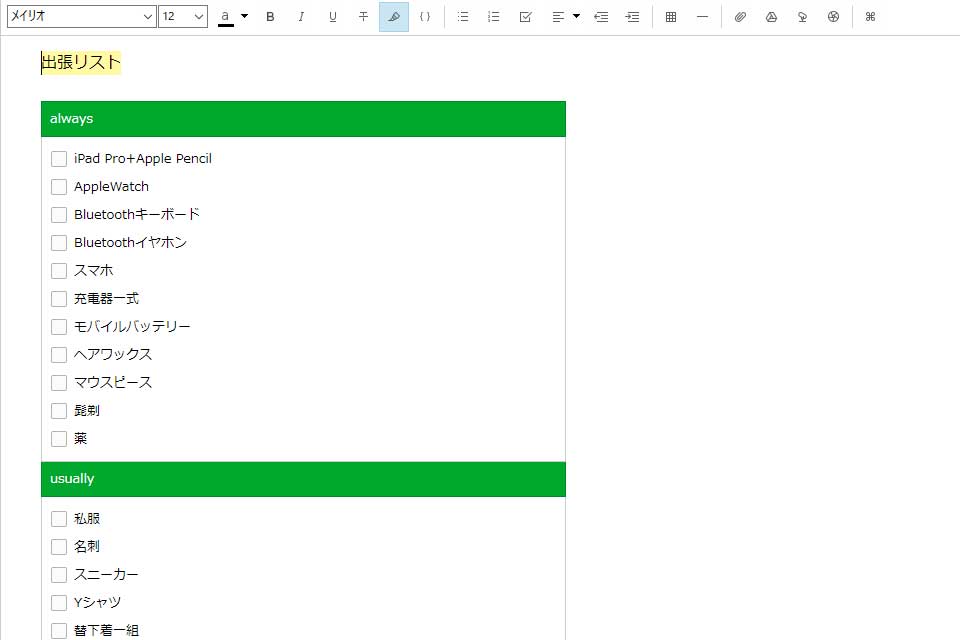
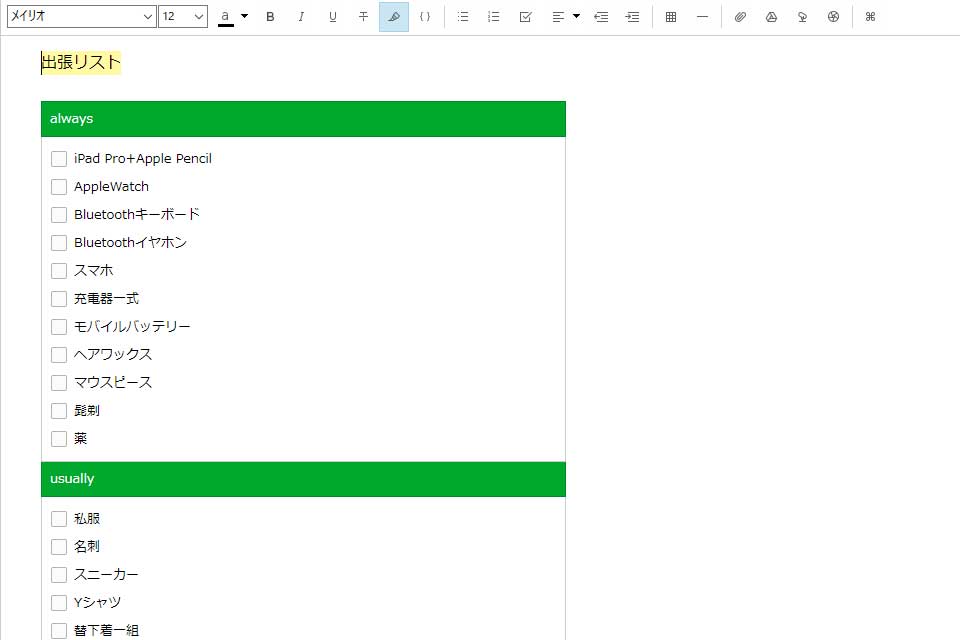
このように“絶対必要なもの” “状況に応じて使用するもの” “殆ど使用する事はないがそれ故に忘れがちな荷物” の3種類に分けてリスト化しています。
このテンプレートを使ってから荷物チェックをするのがルーチンとなり素早く処理する事が出来るようになったので、ある程度決まった荷物だけでもリスト化しておく事をお勧めします。
文末にこのテンプレート様式のノートリンクを貼っていますので、ご参考にしてみてください。
旅の記録もEvernoteに保存しておけば次回の参考に
現地でもらったレシートや両替のレート、移動に掛かった料金等はログとして記録しておくのが便利です。
![]()



例えば、空港からホテルまで掛かったタクシー料金は次回旅行の際の参考となり、ボッタクリ防止にもなります。
両替レートや現地での食費は次の旅行予算の目安にもなります。
また、人によっては旅の思い出写真等を保存し旅行記として纏める事もオススメです。
~応用編~作成したノートブックをグーグルカレンダーで管理
出張や旅行が毎月数回ある方は、出張・旅行ごとに作成したノートブックのリンクをグーグルカレンダー等の出発日に貼り付けておけば、ノートブックをマンスリー(ウィークリー)で一元管理することが出来ます。
![]()
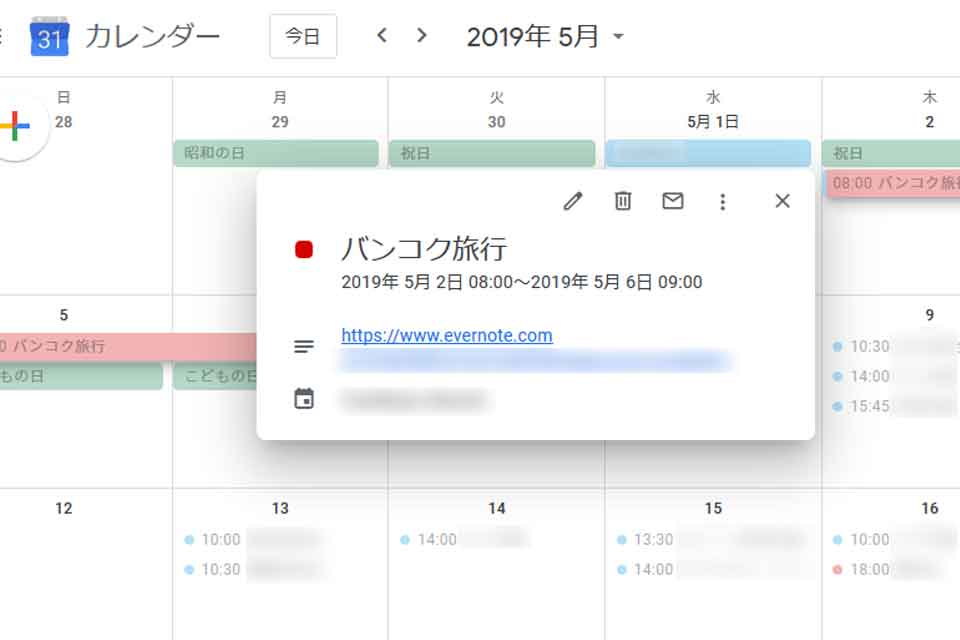
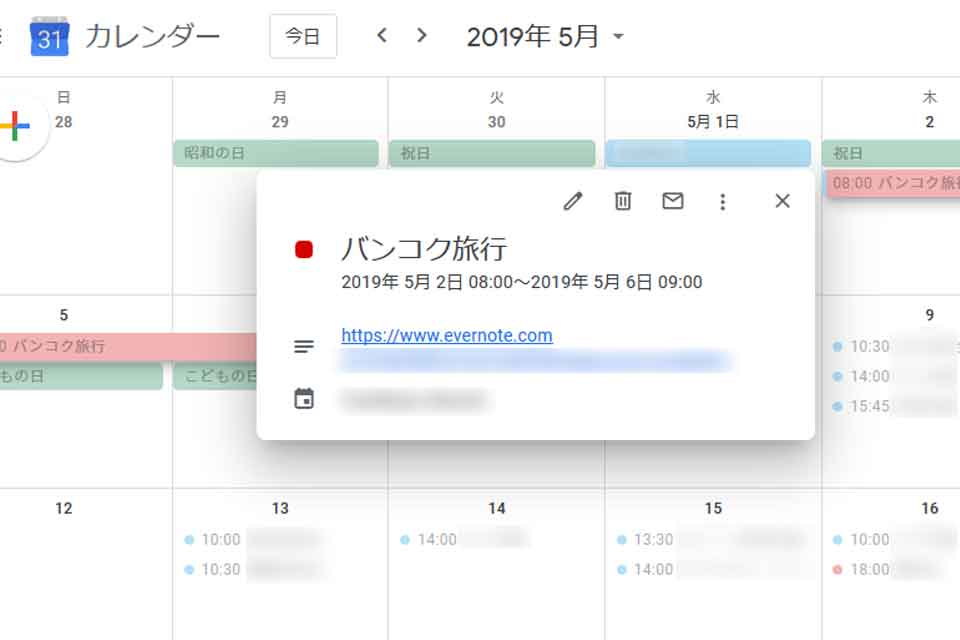
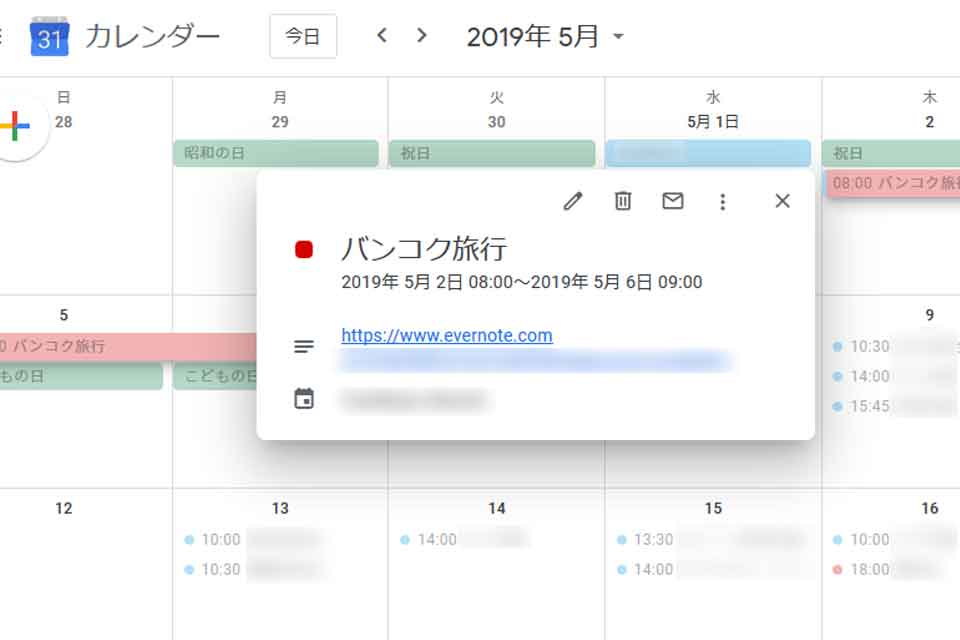
カレンダー上からリンクを辿れば、目的のリストを探すことなく確認出来るため、出張や旅行が多い方にはオススメの管理法です。
~まとめ~Evernoteを活用してスムーズな旅行を
我が家は家族で海外旅行に行く事が多いのですが、家族3人分の荷物をまとると結構なボリュームになってしまい、中には持っていくのを忘れてしまう場合もあります。
それを、今回のようにEvernoteでリスト化し夫婦で共有しながら準備を進めていくことで、準備漏れや仕分け作業がスムーズになっていくことに繋がっています。
旅行の準備が大変だと感じている方は、先ずは無料プランのEvernoteを使ってみて今回ご紹介した方法を試してみて下さい。
【追記】海外旅行先では通信環境が大事
![]()



国内旅行ではスマホやタブレットなどで使用する通信環境に不便を感じることは無いかと思いますが、海外旅行の場合は事情が異なります。
Evernoteは一部オフライン環境でも使用可能ですが、今回のような使い方をする場合出来る限り安定した通信環境があるに越したことはありません。
海外で通信データを行う方法の一つとして、大手3キャリアの海外プランを利用する方法がありますが、金額が中々高額で3泊4日で1万円以上掛かってしまうこともあるため、あまりオススメはできません。
安価に済ませるなら、ポータブルWi-Fiルーターをレンタルするか現地simカードを利用するのがオススメです。
ただし、現地simカードはsimフリースマホしか使用ができないため、キャリアスマホを使っている方はポータブルWi-Fiルーターをレ![]()
![]()
レンタルルーターは1カ国限定なものから、世界中どこでも使用可能なものまで、様々なプランがあります。
ルーター自体も![]()
![]()
simフリースマホをお持ちの方は、現地simカードを調達するのが最安ですが、わざわざ現地で購入しなくてもメジャーな国はAmazonで購入が可能です。
私はいつも訪タイする際、Amazonで事前に購入し飛行機内でsimカードの入れ替えを行っています。
空港に着いてから通信ショップを探す手間が減るので、可能であれば事前に購入を済ませておきましょう。
旅行リストのテンプレートにご使用下さい。








